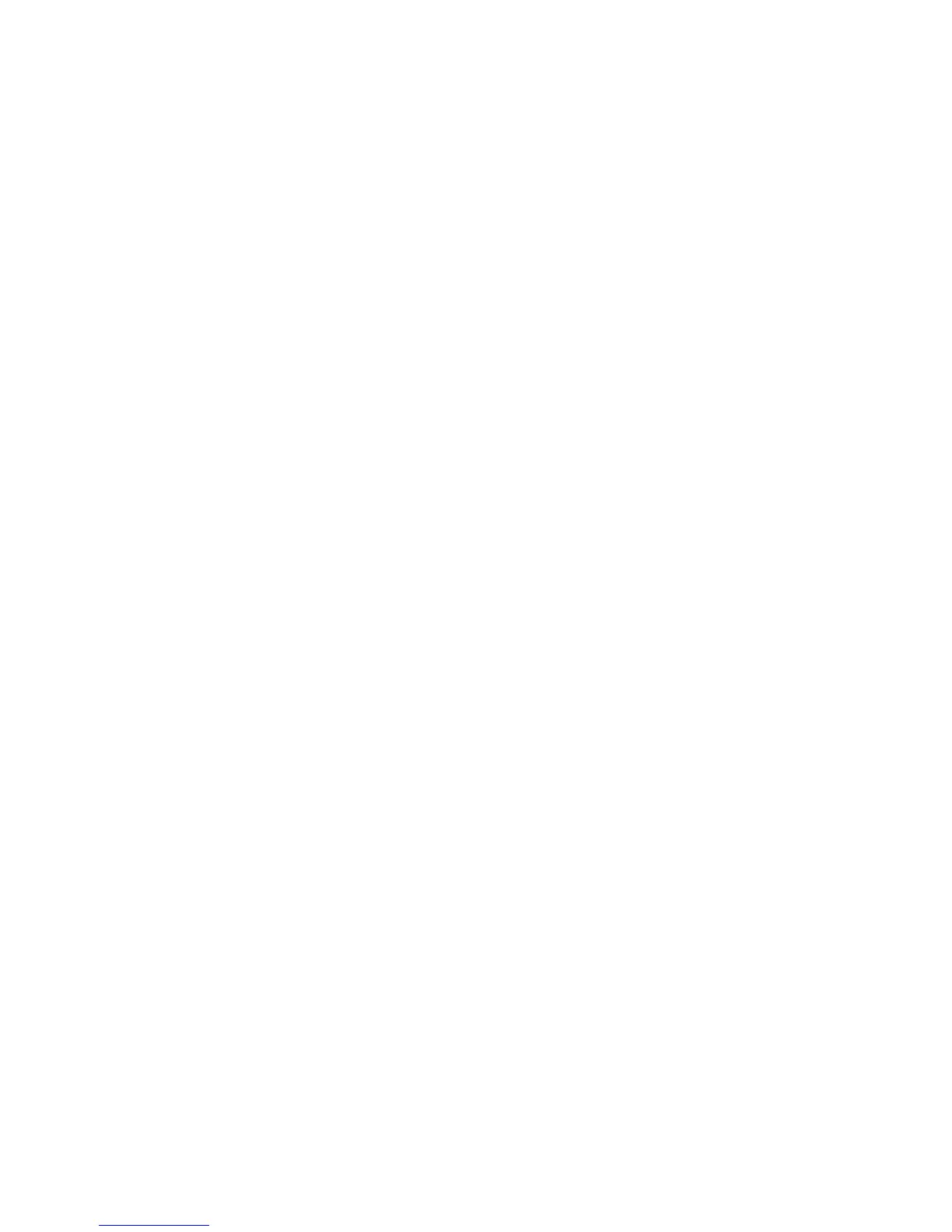eingegebeneKennwortzurBestätigungimFeldConrmNewPassworderneutein.DrückenSiedie
Eingabetaste.EineKongurationsnachrichtwirdangezeigt.DurchDrückenderEingabetastekönnenSie
dasFenstermitderKongurationsnachrichtverlassen.DasBenutzer-Festplattenkennwortwirdgeändert.
•UmdasBenutzer-Festplattenkennwortzulöschen,gebenSiedasaktuelleMaster-Festplattenkennwort
imFeldEnterCurrentPasswordein.LassenSieanschließenddieFelderEnterNewPasswordund
ConrmNewPasswordleer,unddrückenSiedieEingabetaste.EineKongurationsnachrichtwird
angezeigt.DurchDrückenderEingabetastekönnenSiedasFenstermitderKongurationsnachricht
verlassen.DasBenutzer-unddasMaster-Festplattenkennwortwerdengelöscht.
WennSieMasterHDPauswählen,gehenSiewiefolgtvor:
•UmdasMaster-Festplattenkennwortzuändern,gebenSiedasaktuelleMaster-Festplattenkennwortim
FeldEnterCurrentPasswordein.GebenSienundasneueMaster-FestplattenkennwortimFeldEnter
NewPasswordein,undgebenSiedasebeneingegebeneKennwortzurBestätigungimFeldConrm
NewPassworderneutein.DrückenSiedieEingabetaste.EineKongurationsnachrichtwirdangezeigt.
DurchDrückenderEingabetastekönnenSiedasFenstermitderKongurationsnachrichtverlassen.
DasMaster-Festplattenkennwortwirdgeändert.
•UmdasMaster-Festplattenkennwortzulöschen,gebenSiedasaktuelleMaster-Festplattenkennwort
imFeldEnterCurrentPasswordein.LassenSieanschließenddieFelderEnterNewPasswordund
ConrmNewPasswordleer,unddrückenSiedieEingabetaste.EineKongurationsnachrichtwird
angezeigt.DurchDrückenderEingabetastekönnenSiedasFenstermitderKongurationsnachricht
verlassen.DasBenutzer-unddasMaster-Festplattenkennwortwerdengelöscht.
Administratorkennwort
DasAdministratorkennwortschütztdieSysteminformationen,dieinThinkPadSetupgespeichertsind.Ohne
dasAdministratorkennwortkannniemandÄnderungenanderKongurationdesComputersvornehmen.
DiesesKennwortbietetdiefolgendenSicherheitseinrichtungen:
•WurdeeinAdministratorkennwortfestgelegt,wirdbeimStartenvonThinkPadSetupeineAufforderungzur
Kennworteingabeangezeigt.UnbefugteBenutzerkönnensomitnichtaufKongurationsdatenzugreifen.
•DerSystemadministratorkannmithilfedesAdministratorkennwortsaufeinenComputerzugreifen,auch
wennderBenutzerdesComputerseinStartkennwortfestgelegthat.DasAdministratorkennwortsetzt
dasStartkennwortaußerKraft.
•WennsowohleinAdministratorkennwortalsaucheinStartkennwortfestgelegtwurden,könnenSie
folgendeSchrittenurmiteinemAdministratorkennwortdurchführen:
–Startkennwortlöschen
–Administratorkennwortändernoderlöschen
–DieFunktionen„WakeonLAN“und„FlashoverLAN“aktivierenoderinaktivieren
–Funktion„InternalNetworkOptionROM“aktivierenoderinaktivieren
–DatumundUhrzeitändern
–DieFunktion„LockUEFIBIOSSettings“aktivierenoderinaktivieren
–DasKennwortbeiderunbeaufsichtigtemBootfunktionaktivierenoderinaktivieren
–DieMindestlängevonStartkennwortundFestplattenkennwortfestlegen
–DieFunktion„BootDeviceListF12Option“aktivierenoderdeaktivieren
–SperrfunktionfürBootreihenfolgeaktivierenoderinaktivieren
–Funktion„FlashBIOSUpdating“durchEndbenutzeraktivierenoderinaktivieren
–InterneNetzeinheitaktivierenoderinaktivieren
–InternedrahtloseEinheitaktivierenoderinaktivieren
–InterneBluetooth-Einheitaktivierenoderinaktivieren
Kapitel4.Sicherheit53
